当安卓手机使用久后,系统垃圾文件越来越多,堆积后会造成手机空间变少,运行变慢,这时可以考虑给安卓手机恢复出厂设置解决.那么安卓手机如何恢复出厂设置?
1.首先,在手机中找到“设置”,打开“设置” 。
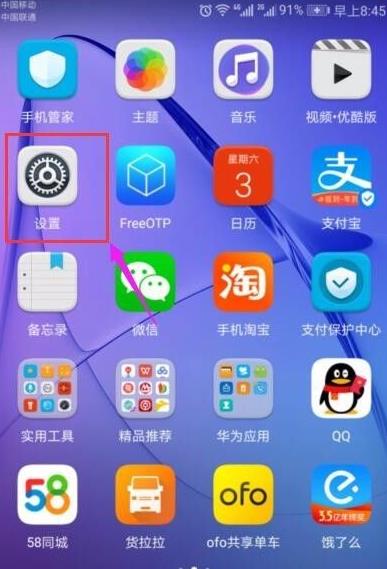
文章插图
2.打开“设置”之后,找到“高级设置”,如下图所示,选择打开“高级设置” 。
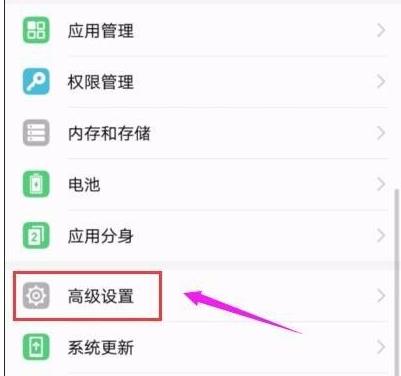
文章插图
3.打开“高级设置”之后,找到“备份和重置”,打开 。

文章插图
4.打开“备份和重置”之后,找到“恢复出厂设置”,如下图所示 。

文章插图
5.打开“恢复出厂设置”,如下图所示,会提示你恢复出厂设置之后,内存将会被清理,选择好之后,在“2”处进行选择,重置手机 。
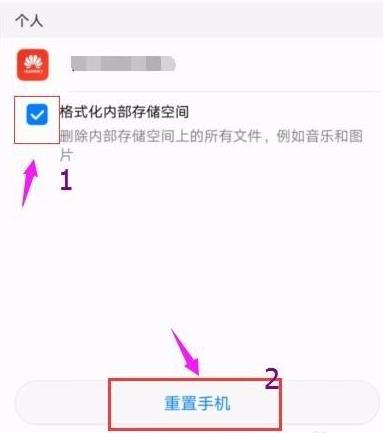
文章插图
6.选择“重置手机”之后,如下图所示,会提示你输入密码,密码就是你设计的开机锁屏密码 。

文章插图
7.输入密码之后,选择“下一步” 。
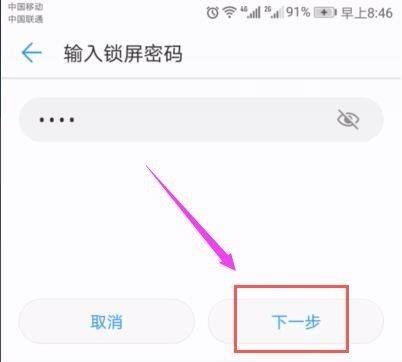
文章插图
8.此时,我们选择“重置手机”;选择之后,手机会自动重启,完成恢复出厂设置 。
【安卓手机怎么恢复出厂设置 强制还原出厂设置方法】
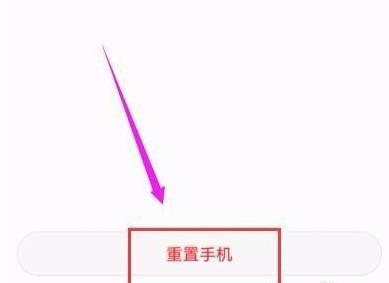
文章插图
以上就是教你安卓手机恢复出厂设置的方法,希望能帮助到大家 。
- win10正版系统密钥怎么激活 windows10激活码免费领取
- 本地磁盘无法访问怎么办 关于电脑磁盘无法访问的原因
- 安卓手机磁盘碎片整理 手机系统碎片清理软件
- 电脑就一个软件打不开怎么办 电脑打不开软件的问题处理
- 新手机速度慢怎么办 解决手机卡顿的妙招
- 被毛毛虫刺到了怎么办
- ?黄鱼怎么做才会更好吃?
- 米粉怎么做的
- 电脑cpu过高怎么解决 cpu高占用的解决方法
- 手机如何还原系统 一键恢复出厂设置的步骤
